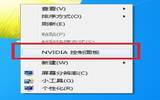pkbox模拟器多开教程
发表于:2025-11-03 作者:下载之友
编辑最后更新 2025年11月03日,说到多开器,大家就会想到游戏多开、微信多开等等,其实软件多开一直都有很大需求,小编今天就教大家如何使用pkbox安卓模拟器多开,请看pkbox模拟器多开教程1. 安装沙盘软件。可以在此下载。2. 运行
说到多开器,大家就会想到游戏多开、微信多开等等,其实软件多开一直都有很大需求,小编今天就教大家如何使用pkbox安卓模拟器多开,请看pkbox模拟器多开教程
1. 安装沙盘软件。可以在此下载。
2. 运行沙盘软件,在沙盒的主界面里,选择"沙盘"à"设置保存文件夹",在此窗口下可以选择磁盘和路径。请尽量选择大一点的分区:
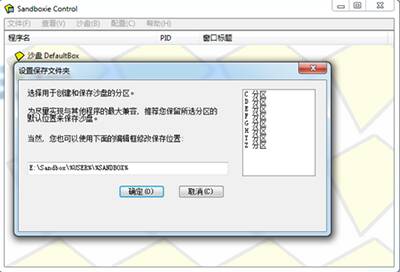
pkbox模拟器多开教程
3. 在沙盒的主界面里,选择"沙盘"à"创建新沙盘",填写名称后按确定。在这里创建了两个沙盘,pkbox01和pkbox02。如果需要多开多个,可以在这里创建多个:
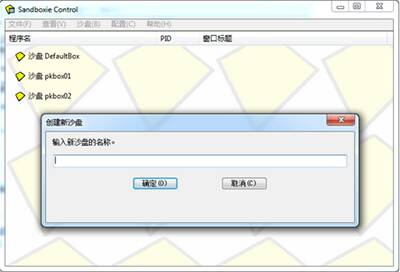
pkbox模拟器多开教程
4. 接下来需要针对每个沙盘做一下设置:
a) 在沙盘pkbox01上鼠标右键,选择"沙盘设置",在"导入的文件不大于"处填写20480000。可以填大一些,不过此处似乎沙盘存在一些bug。
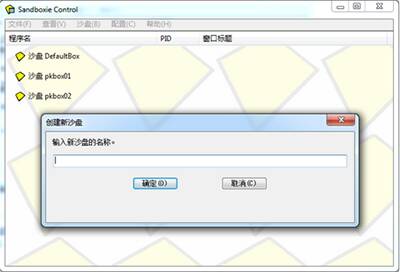
pkbox模拟器多开教程
2022-05-10 02:47:02